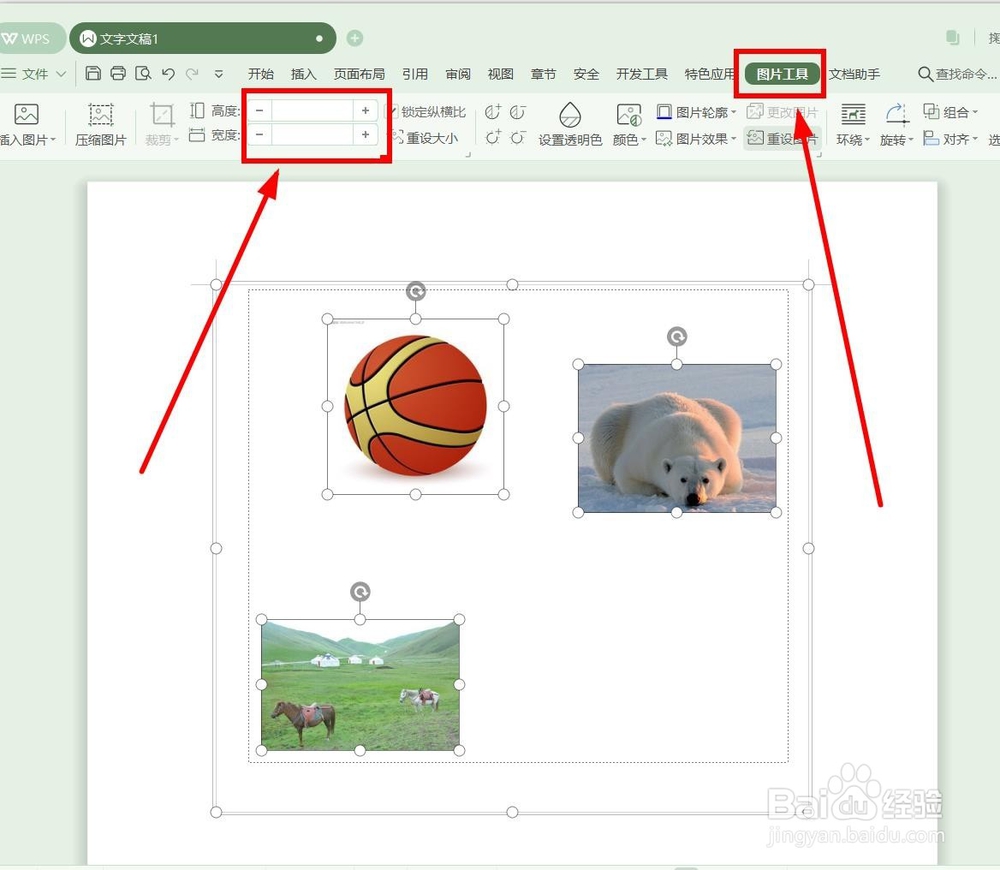1、新建一个WPS文档或者打开一个空白文档
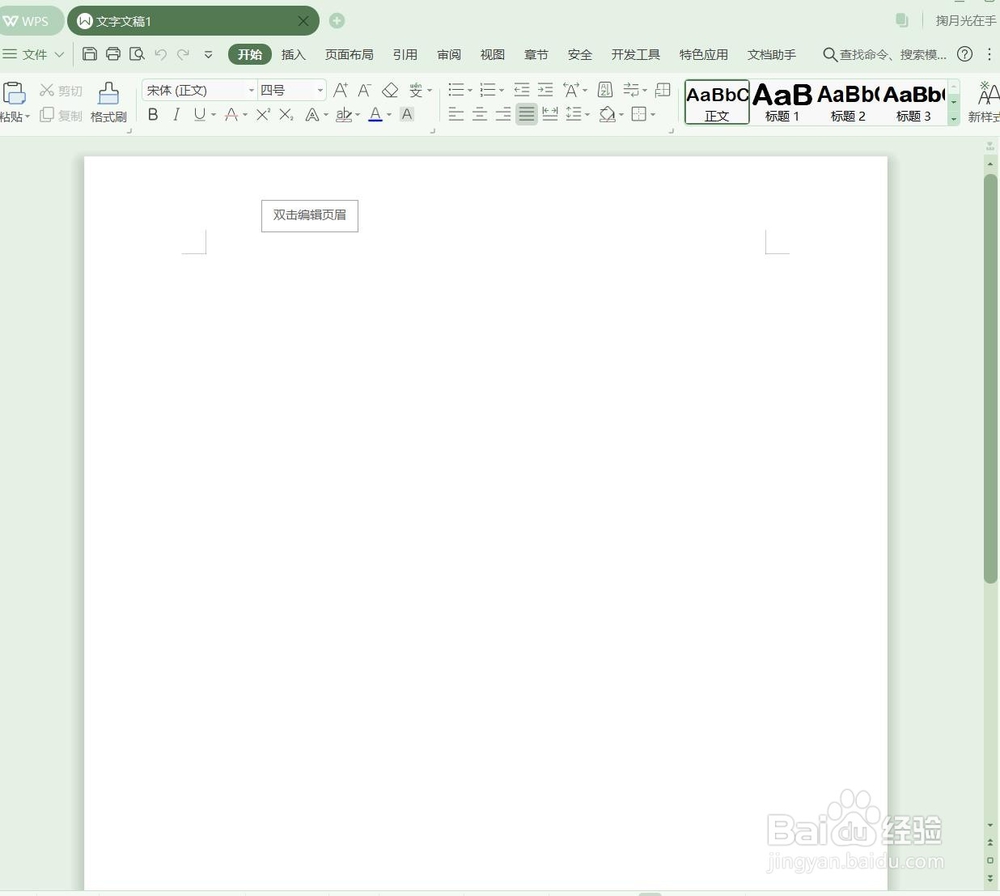
2、找到菜单栏中的“插入”单击
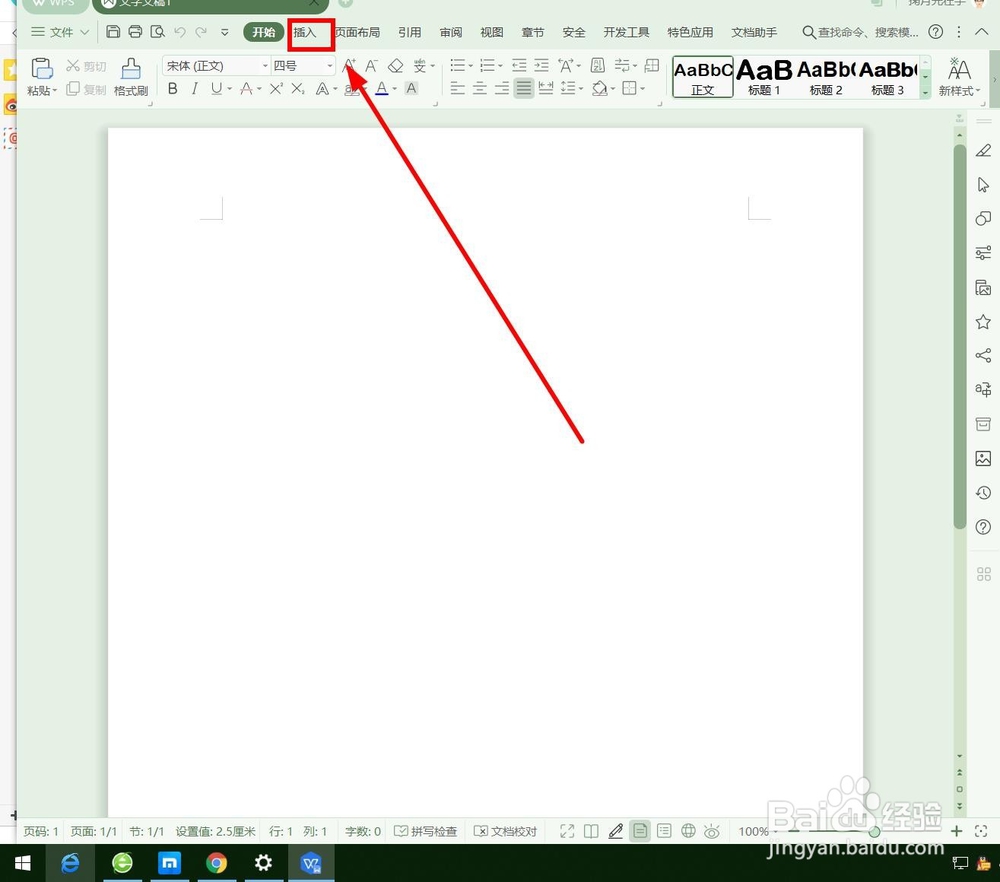
3、找到菜单栏第二部分中的“形状”单击
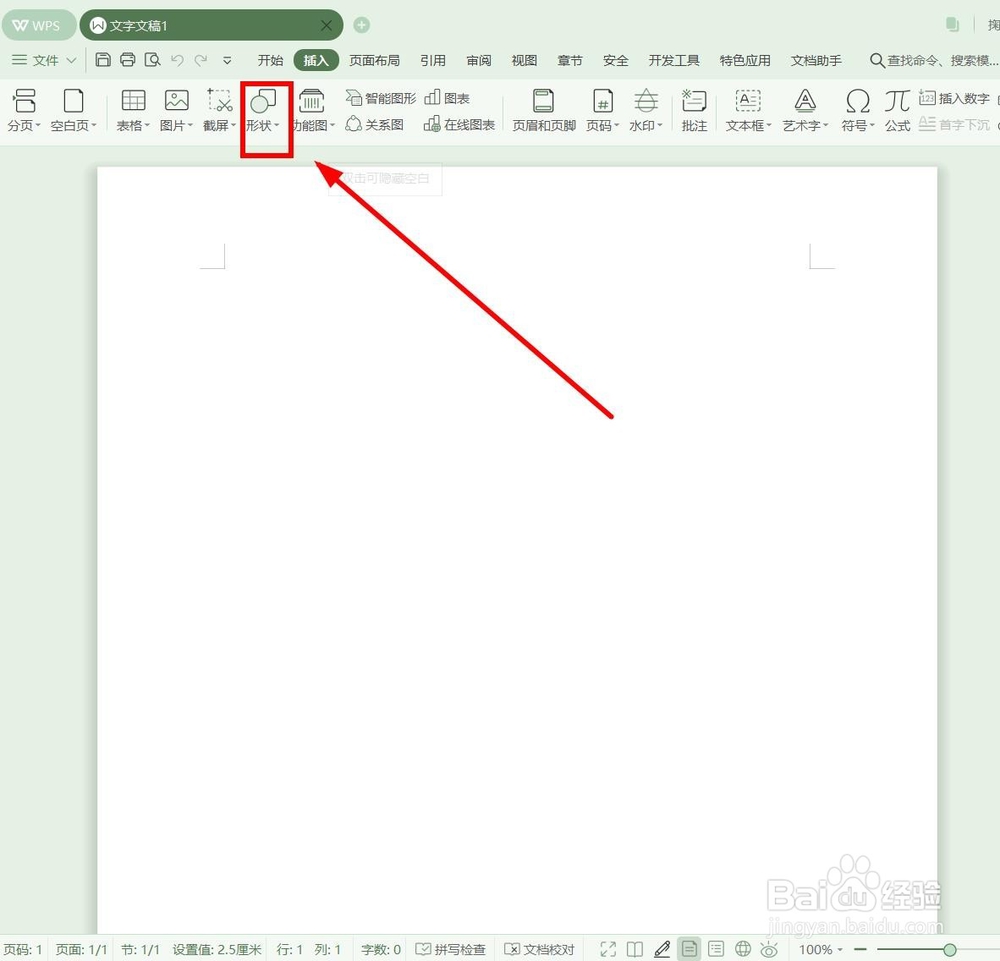
4、在下拉列表中最下面有一项“新建绘图画布”我们选择后单击

5、再次找到“插入”选项卡,单击“图片”按钮,按路径依次插入要处理的多张图片
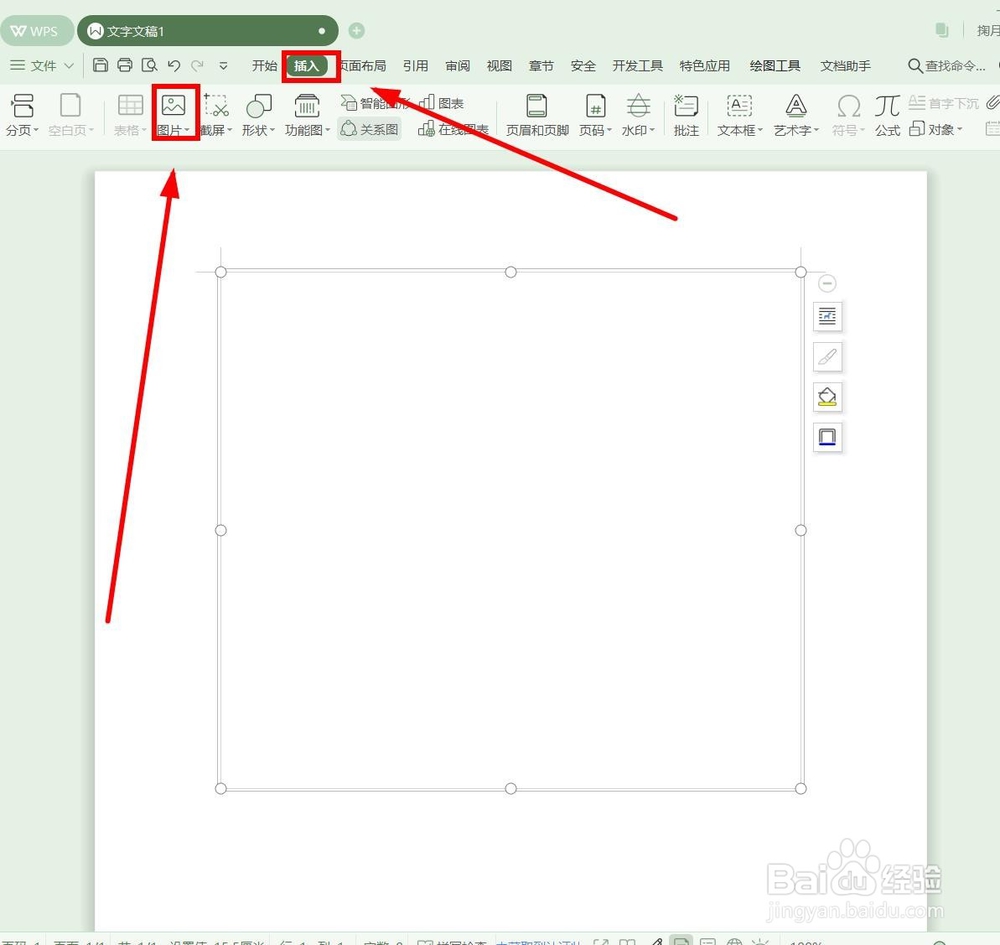
6、同时选中这几张图片(使用快捷键Shift键)

7、找到菜单栏“图片工具”选项卡下面,在“宽度”和“高度”中调整数字大小就可以设置图片的大小了
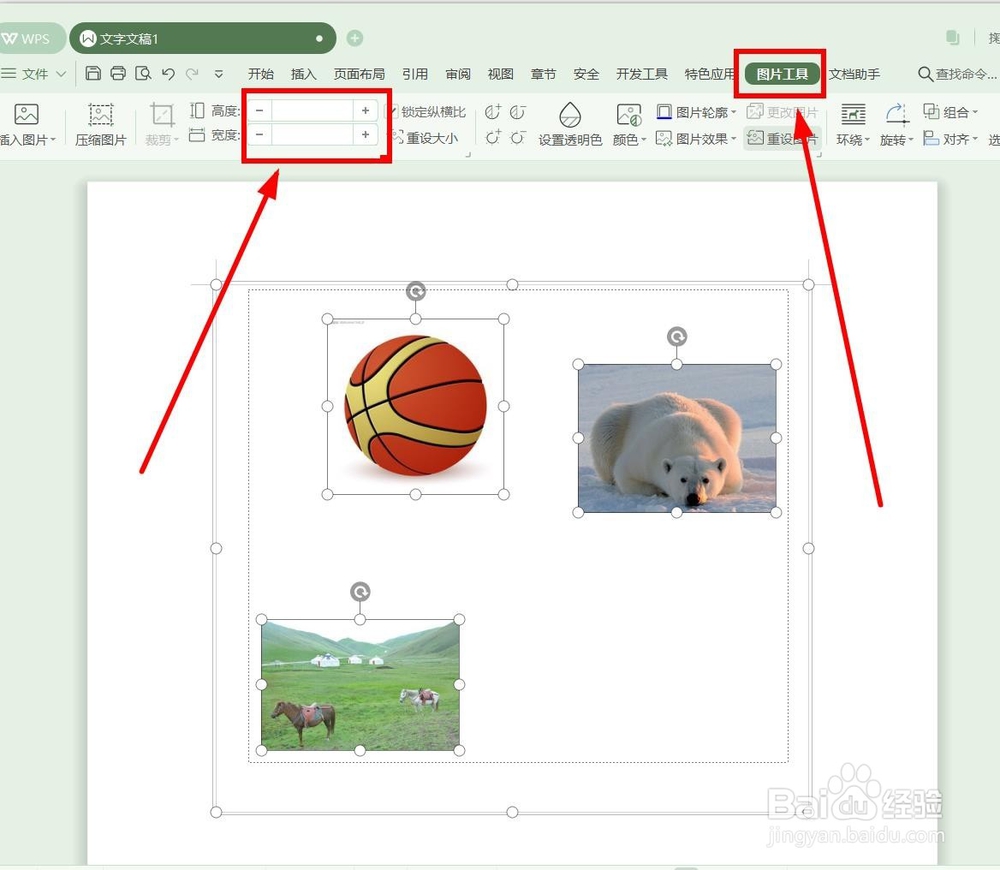
1、新建一个WPS文档或者打开一个空白文档
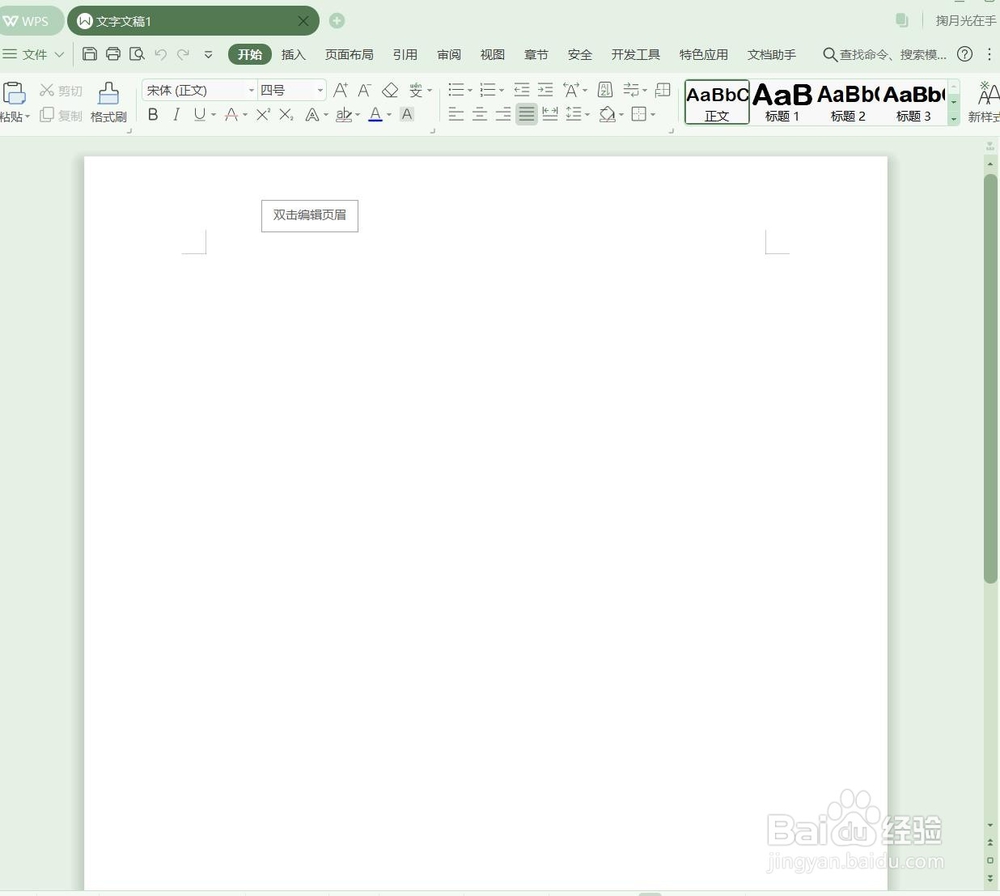
2、找到菜单栏中的“插入”单击
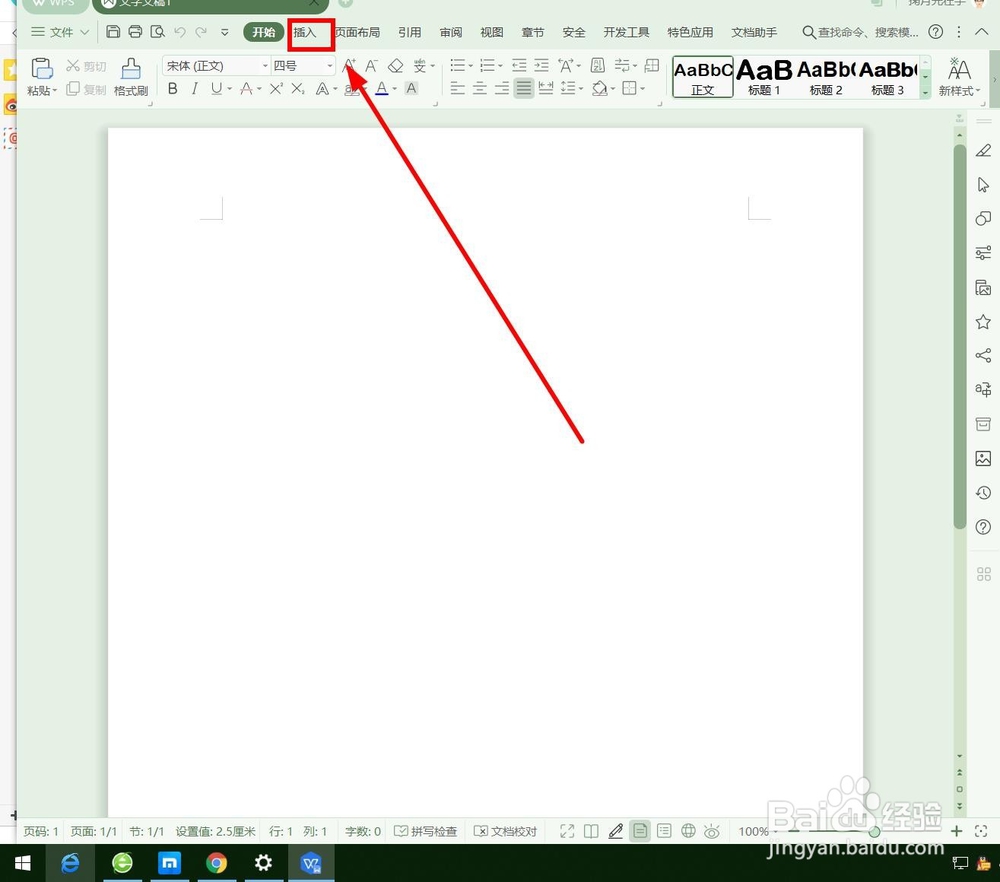
3、找到菜单栏第二部分中的“形状”单击
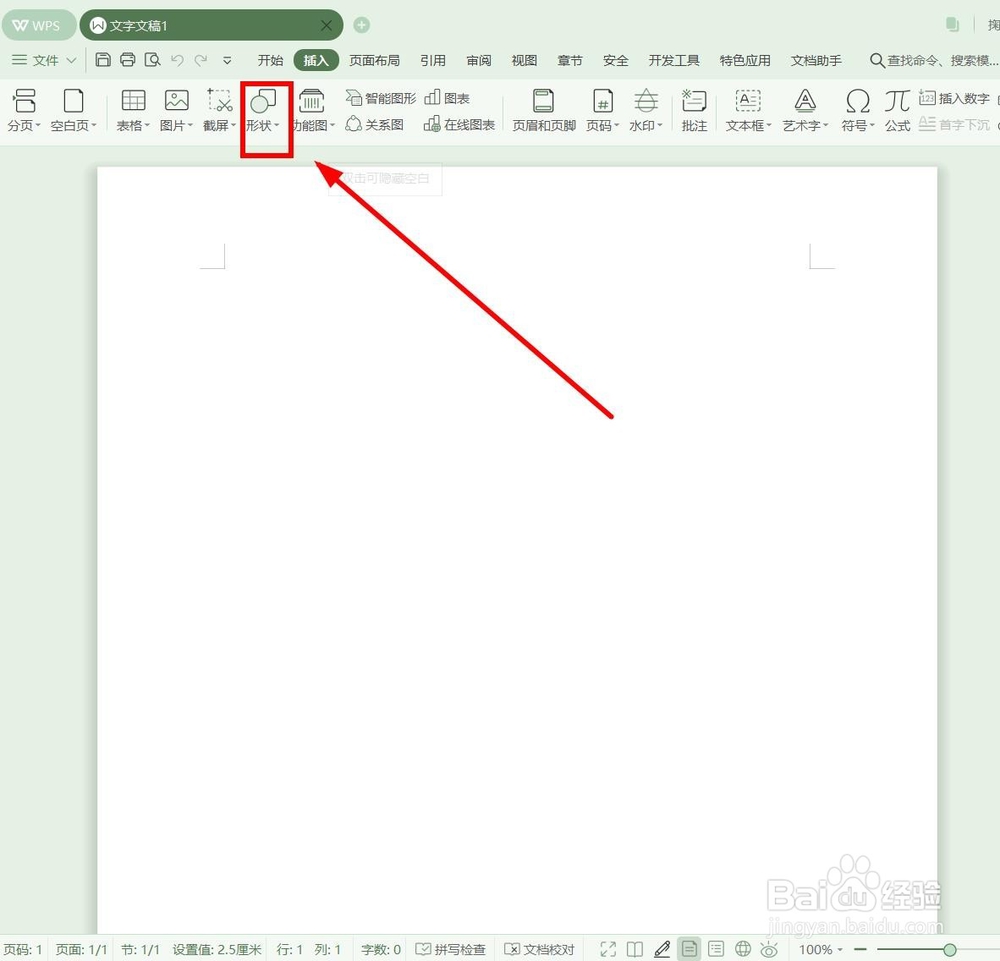
4、在下拉列表中最下面有一项“新建绘图画布”我们选择后单击

5、再次找到“插入”选项卡,单击“图片”按钮,按路径依次插入要处理的多张图片
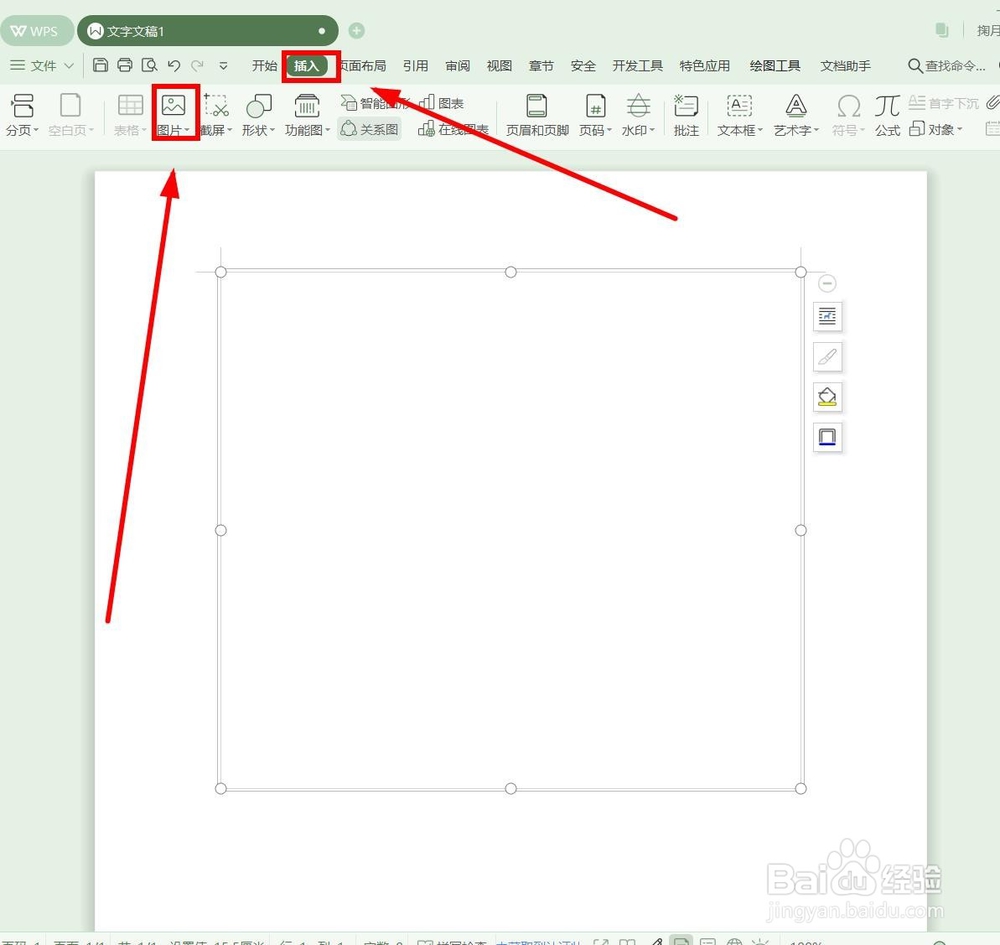
6、同时选中这几张图片(使用快捷键Shift键)

7、找到菜单栏“图片工具”选项卡下面,在“宽度”和“高度”中调整数字大小就可以设置图片的大小了